-
- 產品搜尋
- 會員登入/註冊
- 關於新國
- 代理品牌
- 產品資訊
- 全球據點
- 研究發展
- 技術支援
- 新聞中心
- 會員專區
- 網站地圖
- 聯絡我們
- 公司據點
- 繁中 EN

技術支援
KnowItAll軟體-SearchIt功能介紹
2024/01/05
簡介
當使用者擁有全世界最豐富、數量最多的圖譜資料庫時,肯定想藉此功能在未經儀器量測前,搶先獲得圖譜的相關資訊。KnowItAll軟體中的SearchIt功能就提供這樣的服務,在使用者僅能獲得化合物名稱、分子結構、CAS號碼等相當片面的單一資訊時,都能從SearchIt功能中,搜尋一張收藏於資料庫中的紅外(IR)、拉曼(Raman)、核磁共振(NMR)以及質譜(MS)的圖譜。
圖1. SearchIt功能介面畫面
用來作為搜尋的項目-光譜
當獲得一張儀器量測的圖譜時,使用者很難單純只透過圖譜,去判定該圖譜結果是純物質或是混合物。這時就可以運用SearchIt功能中的多成分解析工具,在下圖2中,可以看到最多可以選擇五種成分的解析結果,讓使用者不用去顧慮用單一成分的比較結果是否不佳,因為搜尋速度極快,隨時都可以任意切換成不同數目成分的比對結果,以達最佳匹配程度。在下圖3中,也可以看到顯示欄的上方是必須屏除(Exclude)的搜尋區域,下方則是必須包含(Include) 的搜尋區域,如此操作下來更能精準獲得使用者想要的搜尋結果。
更甚者,若使用者已有該化合物的相關資訊,像是該圖譜一定含有某個分子成分,或是一定不包含某個分子成分,如下圖4中所示,接著將這些圖譜資訊匯入,搜尋結果便依照這些工具選取操作,該搜尋結果會越來越精準,越來越符合使用者預想的需求。

圖2. 多成分解析工具畫面
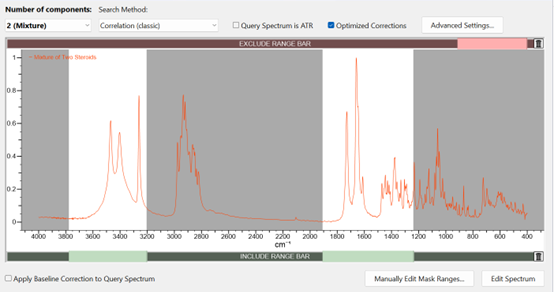
圖3. 選擇必須包含或屏除的區域進行搜尋
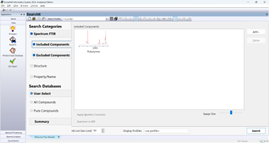
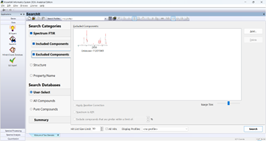
圖4. 匯入必須包含或是屏除的圖譜資訊
用來作為搜尋的項目-峰位置
當然除了可以整張圖譜進行搜尋,也可以針對圖譜中的特徵峰位置進行資料庫的搜尋,見下圖5中,使用者可以選擇匯入的圖譜資訊,可以選擇IR、Raman、NMR、MS等都可以。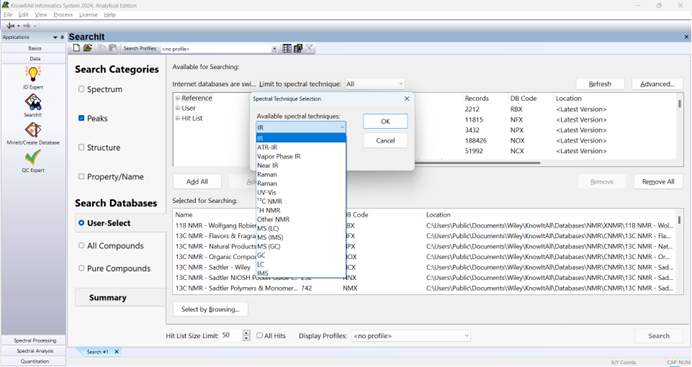
圖5. 利用特徵峰位置進行搜尋
當使用者選擇確定好圖譜類別,見下圖6是匯入IR圖譜,利用工具標定好想要搜尋的特徵峰位置,軟體就會依照右方的表格中的資訊,進行搜尋。
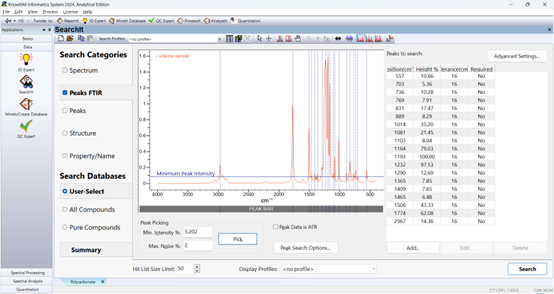
圖6. 標註好欲搜尋的峰位置資訊
用來作為搜尋的項目-分子結構
當使用者有著分子結構的線索,也能用來作為搜尋的項目,見下圖7是匯入預想搜尋的分子結構,利用繪圖工具繪製好分子結構,軟體就會依照右方的分子結構資訊,進行搜尋。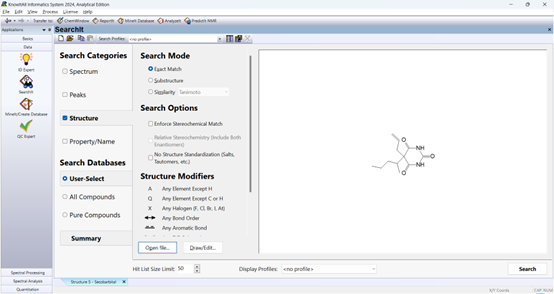
圖7. 利用分子結構進行搜尋
用來作為搜尋的項目-特性/名稱
當使用者有著分子名稱的線索,或者是一些特性資訊,例如CAS號碼,也能用來作為搜尋的項目,見下圖8,軟體就會依照這些需求,進行搜尋。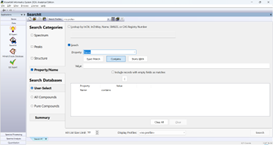
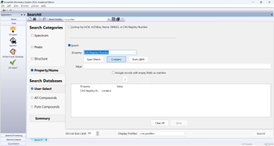
圖8. 利用名稱或是CAS號碼進行搜尋

